Windows8系统切换Microsoft帐户时出现0xd00000bb代码的解决方法
时间:2021-04-16 10:38:43来源:装机助理重装系统www.zhuangjizhuli.com作者:由管理员整理分享
一般在使用操作Windows8系统或Windows10系统微软都加入了应用商店,在使用一些功能需要登录微软的microsoft账号,这类似苹果的生态,在苹果应用商店下载也是需要登录账号,但在使用过程中难免会遇到一些问题,这不近日却有Windows8系统用户来反馈,在使用电脑时提示切换到这台电脑上的Microsoft账户,所有操作即将完成,你的现有账户现在将更改为Microsoft账户,这台电脑上所有你的文件将保留在原来位置。抱歉,系统出现问题,未能将你的账户更改为这个Microsoft账户。错误代码:0xd00000bb”。对于这个问题该如何解决呢?对此下面就来介绍一下电脑切换Microsoft帐户时出现0xd00000bb代码的解决方法吧。
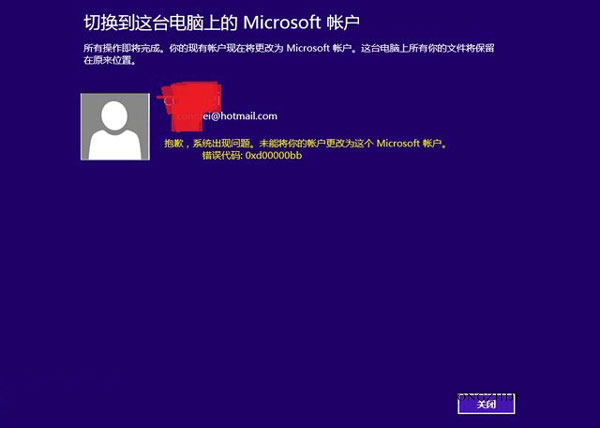
1、首先,按Win+C组合快捷键,在弹出菜单中点击设置,找到右下方的更改电脑设置,进入电脑设置窗口,点击左侧的账户选项,点击其他账户,在点击添加账户;
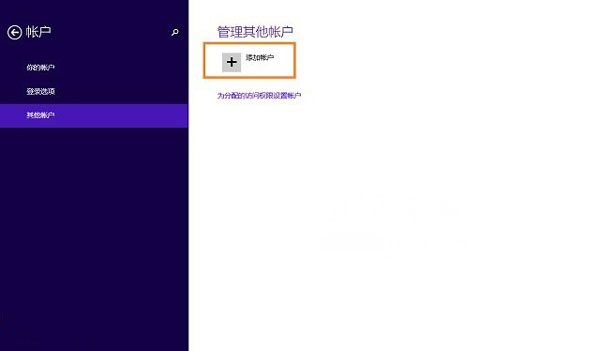
2、然后,在输入已申请好的Microsoft帐户(或新建本地账户)稍等片刻即可完成,在输入Microsoft帐户登录或不使用Microsoft帐户登录都可以;
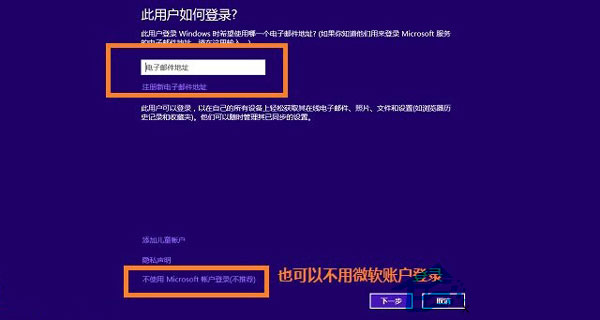
3、在打开应用商店,点击应用软件安装按钮,就会提示输入Microsoft帐户(或本地账户)用户名及密码,验证通过后就能下载安装了;
4、也可注销本地账户,切换到刚才添加的Microsoft帐户,输入该账户密码后,首次登录系统配置需要几分钟才能进入开始屏幕,在进入应用商店找到需要下载的应用软件,最后再下载安装即可。
通过以上的方法就可以解决电脑切换Microsoft帐户时出现0xd00000bb代码的问题了,如果以后用户也遇到这样的问题,不妨按照教程去解决操作吧,希望这个教程对大家有所帮助。
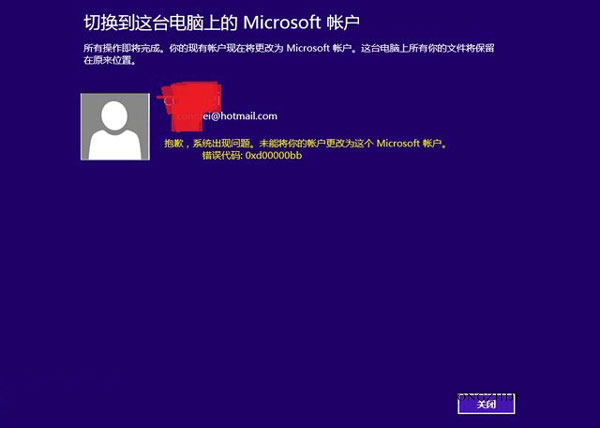
1、首先,按Win+C组合快捷键,在弹出菜单中点击设置,找到右下方的更改电脑设置,进入电脑设置窗口,点击左侧的账户选项,点击其他账户,在点击添加账户;
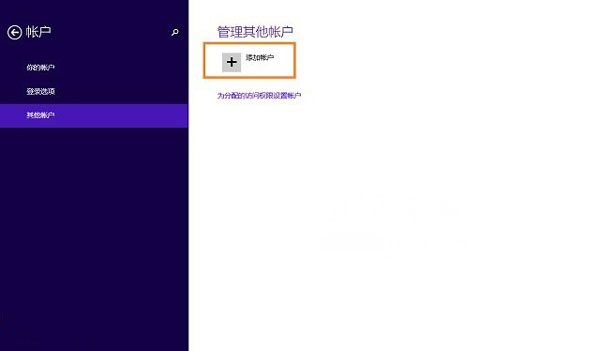
2、然后,在输入已申请好的Microsoft帐户(或新建本地账户)稍等片刻即可完成,在输入Microsoft帐户登录或不使用Microsoft帐户登录都可以;
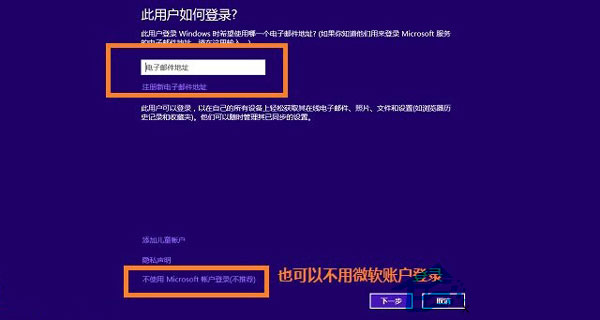
3、在打开应用商店,点击应用软件安装按钮,就会提示输入Microsoft帐户(或本地账户)用户名及密码,验证通过后就能下载安装了;
4、也可注销本地账户,切换到刚才添加的Microsoft帐户,输入该账户密码后,首次登录系统配置需要几分钟才能进入开始屏幕,在进入应用商店找到需要下载的应用软件,最后再下载安装即可。
通过以上的方法就可以解决电脑切换Microsoft帐户时出现0xd00000bb代码的问题了,如果以后用户也遇到这样的问题,不妨按照教程去解决操作吧,希望这个教程对大家有所帮助。
分享到:
